绿色版Git软件简单的使用教程——墨涩网

使用Git软件的朋友应该都知道,去Git官网下载Git软件的话,会有绿色版和安装版,安装版就是大多数人使用的软件安装版本,下载后需要安装才可以使用,绿色版下载后直接解压到磁盘就可以双击使用,无需安装,适合轻度用户,本人一直独爱绿色版软件,因为绿色版简单、无需安装、没有捆绑、一般不写入注册表、可以打包带走使用、重做系统不用再次安装,唯一的缺点可以就是稳定性稍微差一些,但是无所谓,我不是Git的重度用户。下面我就我个人使用绿色版Git软件的步骤做一下分享。
准备工作
1.下载绿色版Git软件,并解压到你的软件文件夹,双击运行“Git Bash.exe”文件。
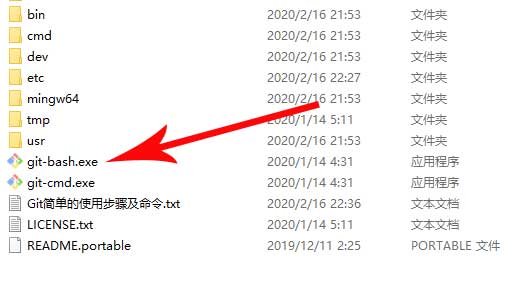
2.设置用户信息(youname和123456@qq.com替换你的信息,这个信息是用户标识,并非登录信息)
git config [--global] user.name "youname" git config [--global] user.email "123456@qq.com"
命令步骤开始
1.新建一个“000”名称的文件夹,并初始化这个git本地仓库。(000随意改,会自动新建在Git同级目录下)
git init 000
2.进入刚才新建的“000”文件夹。
cd 000
3.添加码云的项目地址到刚才新建的000文件夹(项目地址可以登录码云在你的项目中找到)。
git remote add origin 你的码云项目HTTPS地址
6.下载码云仓库代码到刚才进入的“000”文件夹。(首次执行的会要求输入码云的账号和密码)
git pull origin master
7.将要需要上传的文件,复制粘贴到“000”文件夹。

8.将文件保存到缓存区(注 意add与. 之间要有一个空格)。
git add .
9.添加更改的文件描述,例如“v1.0升级”必须添加。
git commit -m 'v1.0升级'
10.将本地仓库推送到远程仓库。
git push origin master
在线确认上传的文件
登录你的码云,打开项目,查看文件是否上传完整。
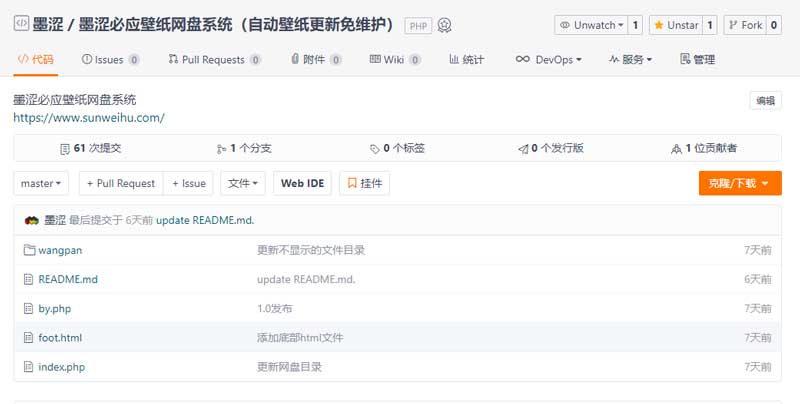
绿色版Git下载地址:
64:https://www.lanzouv.com/i9ewefe
32:https://www.lanzouv.com/i9eyw4d
其他常用命令
●●●设置提交代码时的用户信息●●●
git config [--global] user.name "youname"
git config [--global] user.email "123456@qq.com"
●●●查看提交代码时的用户信息●●●
git config user.name
git config user.email
●●●修改提交代码时的用户信息●●●
git config --global user.name newnanme
git config --global user.email 654321@qq.com
版权声明:本文采用知识共享 署名4.0国际许可协议BY-NC-SA 进行授权
文章作者:<墨涩>
文章链接:
免责声明:本站为资源分享站,所有资源信息均来自网络,您必须在下载后的24个小时之内从您的电脑中彻底删除上述内容;版权争议与本站无关,所有资源仅供学习参考研究目的,如果您访问和下载此文件,表示您同意只将此文件用于参考、学习而非其他用途,否则一切后果请您自行承担,如果您喜欢该程序,请支持正版软件,购买注册,得到更好的正版服务。
本站为非盈利性站点,并不贩卖软件,不存在任何商业目的及用途,网站会员捐赠是您喜欢本站而产生的赞助支持行为,仅为维持服务器的开支与维护,全凭自愿无任何强求。





